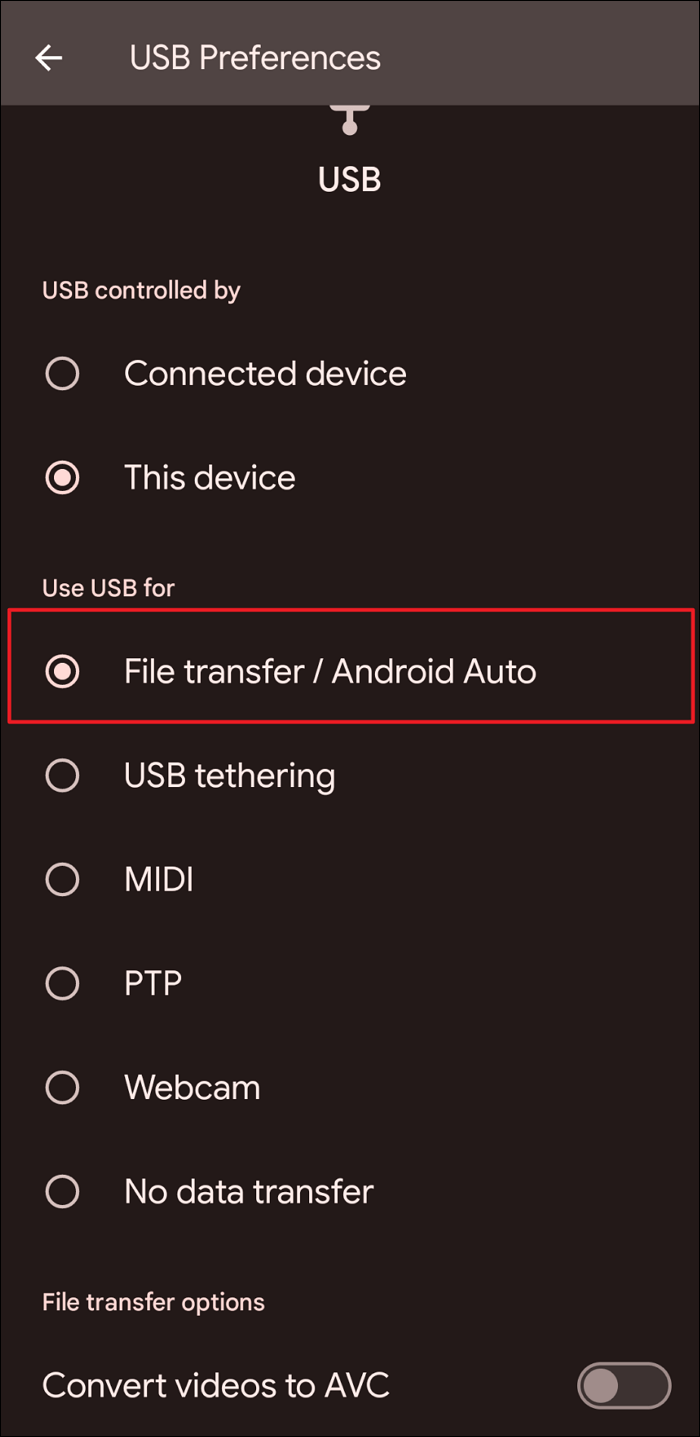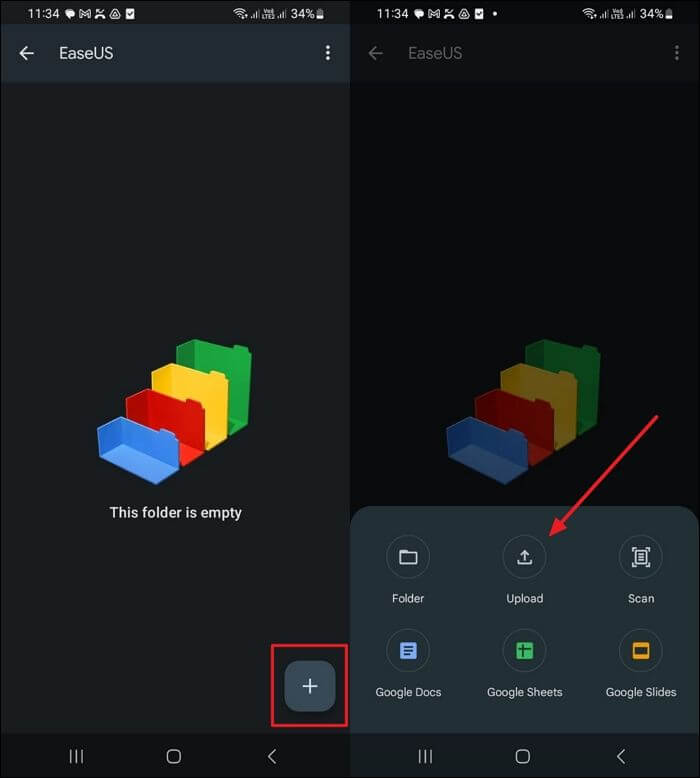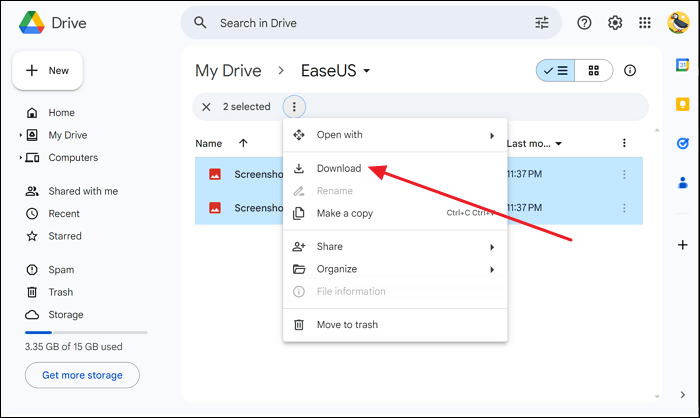Zusammenfassung:
Möchten Sie Ihre Fotos von einem Android-Telefon auf ein Flash-Laufwerk übertragen, um ein Backup Ihrer wichtigen Daten zu erstellen? Dieser Artikel bietet umfassende Methoden, die erklären, wie man Fotos von Android auf ein Flash-Laufwerk mit Leichtigkeit zu übertragen.
- Hauptinhalt:
- Was Sie tun müssen, bevor Sie Fotos von Android auf ein Flash-Laufwerk übertragen
- 3 Wege, um Fotos von Fotos von Android auf Flash Drive zu übertragen
-
Methode 1: Ziehen und Ablegen von Fotos von Android auf ein USB-Flash-Laufwerk
-
Methode 2: Verschieben von Fotos von Android auf Flash Drive über OTG
-
Methode 3: Sichern von Android-Fotos auf Flash-Laufwerk mit Google
-
Bonus: Fotos von Android auf iPhone/Android übertragen
-
Schlussfolgerung
-
FAQs zur Übertragung von Fotos von Android auf ein Flash-Laufwerk
Jeder 2. Mensch, dem man begegnet, macht gerne Fotos, angefangen von eigenen Fotos bis hin zu Bildern ästhetischer Natur. Angesichts der umfangreichen Nutzung von Bildern und Videos suchen die Nutzer immer nach Möglichkeiten, diese Daten vor versehentlichem Löschen zu schützen. Neben der Sicherung von Daten auf Cloud-Laufwerken ist die Verwendung von USB-Flash-Laufwerken von größter Bedeutung.
Dieser Artikel konzentriert sich auf Android-Benutzer, ihre Fotos und die Verwaltung anderer Medieninhalte. Sie werden in der Lage sein zu verstehen , wie man Fotos von Android auf ein Flash-Laufwerk mit den richtigen Methoden übertragen kann. Indem Sie die besten verfügbaren Methoden lernen, werden Sie Ihre Fotos auf Ihrem Android-Gerät leicht sichern können.
Was Sie tun müssen, bevor Sie Fotos von Android auf ein Flash-Laufwerk übertragen
Bevor Sie Fotos von einem Android-Telefon auf ein USB-Flash-Laufwerk übertragen, müssen Sie einige wichtige Tipps beachten, die Sie sicherstellen müssen. Diese anpassungsfähigen Gründe werden Ihnen helfen, die wesentlichen Dinge herauszufinden, die ratsam befolgt werden sollten, bevor Sie eine Übertragung von Ihrem Android-Telefon durchführen:
-
Geräteakku: Es ist wichtig sicherzustellen, dass Ihr Android-Gerät über einen ausreichenden Akkustand verfügt, der es vor Unterbrechungen schützt. Jede Unterbrechung durch den Akku des Geräts kann problematisch sein und zu Systemfehlern führen.
-
Organisieren Ihrer Fotos: Um den Übertragungsprozess einfach und effektiv zu gestalten, sollten Sie die iPhone-Fotos richtig organisieren. Arrangieren Sie Ihre Fotos in der richtigen Reihenfolge würde die Auswahl bequem machen.
-
Aktualisieren des Betriebssystems Ihres Geräts: Als Android-Nutzer werden Sie möglicherweise mit mehreren Systemproblemen konfrontiert, wenn Ihr Gerät auf das neueste Betriebssystem aktualisiert werden muss. Sie sollten diese Anforderung abdecken, indem Sie das neueste Betriebssystem auf Ihrem Android-Gerät installieren.
-
Die Auswahl des richtigen USB-Flash-Laufwerks: Dies ist das Wichtigste, auch wenn es eine einfache Sache ist, die man sicherstellen muss. Die Auswahl des richtigen USB-Sticks ist von entscheidender Bedeutung, auch wenn Sie jedes Detail Ihres Android-Geräts abdecken. Versuchen Sie, einen USB-Stick von einem seriösen Anbieter zu kaufen und stellen Sie sicher, dass es sich mindestens um einen USB 3.0-Stick handelt.
-
Kompatibilität der Dateien: Während Sie alle Hardware-Anforderungen dieses Prozesses abdecken, stellen Sie sicher, dass die Dateiformat-Kompatibilität zwischen dem Android und dem USB-Laufwerk überprüft wird. Jede inkompatible Verbindung würde zu einer erfolglosen Übertragung von Bildern führen.
3 Wege, um Fotos von Fotos von Android auf Flash Drive zu übertragen
Da Sie einige wichtige Details gelernt haben, die vor der Übertragung von Bildern zwischen Geräten sichergestellt werden müssen, lassen Sie uns direkt zu den Methoden gehen, die bei der Ausführung helfen. Folgen Sie der Diskussion über die Methoden, die erklären, wie man Fotos von Android auf Flash Drive überträgt:
Methode 1: Ziehen und Ablegen von Fotos von Android auf ein USB-Flash-Laufwerk
Bei der ersten Methode ist der gesamte Prozess der Übertragung von Fotos vom Android-Handy auf externe Festplatten oder USB-Laufwerke einfach. Diese konventionelle Technik überträgt Ihre Fotos vom Android-Telefon auf den USB-Stick durch eine vom Computer hergestellte Verbindung. Durch einfaches Ziehen und Ablegen werden alle Ihre wichtigen Bilder auf das USB-Flash-Laufwerk übertragen, das zusammen mit dem Android-Telefon an den Computer angeschlossen ist:
Schritt 1. Starten Sie den Prozess, indem Sie Ihr Android-Gerät mit einem USB-Kabel anschließen. Sobald die Verbindung hergestellt ist, werden Sie aufgefordert, den Verbindungsmodus für das Gerät auszuwählen. Wählen Sie die Option "Dateiübertragung/Android Auto" oder "PTP" aus der verfügbaren Liste, um die Fotoübertragung durchzuführen.
![ziehen und ablegen von dcim auf usb]()
Schritt 2. Gehen Sie direkt zu Ihrem Computer und suchen Sie den Ordner des Android-Geräts in der Navigation auf der linken Seite. Wenn Sie in den internen Speicher des Geräts gehen, suchen Sie den Ordner "DCIM", um auf die Fotos zuzugreifen. Schließen Sie das USB-Laufwerk an Ihren Computer an und öffnen Sie dessen Fenster neben dem Ordner des Android-Telefons. Ziehen Sie den DCIM-Ordner per Drag & Drop auf den Ordner des USB-Laufwerks und werfen Sie es erfolgreich aus.
![ziehen und ablegen von dcim auf usb]()
Methode 2: Verschieben von Fotos von Android auf Flash Drive über OTG
Um Ihre Fotoübertragungen zu vereinfachen, können Sie das OTG-Kabel (On-The-Go) verwenden, um die Inhalte über das Android-Telefon auf Ihr USB-Laufwerk zu übertragen. Dieser einzigartige Anschluss hilft, eine direkte Verbindung zwischen Ihrem Android-Telefon und dem USB-Gerät herzustellen.
Diese Methode funktioniert jedoch nur, wenn das Android-Gerät OTG-Kabel unterstützt. Wenn Sie wissen möchten, wie Sie Bilder von einem Android-Gerät auf ein USB-Flash-Laufwerk übertragen können, lesen Sie bitte die folgenden Schritte:
Schritt 1. Das OTG-Kabel hat zwei Enden: eines für den USB-Stick und das andere für das Android-Gerät. Nachdem Sie es verwaltet haben, wird auf Ihrem Android-Gerät eine Benachrichtigung angezeigt, dass ein USB-Gerät angeschlossen ist. Tippen Sie auf die Benachrichtigung, um auf weitere Einstellungen für die Dateiübertragung zuzugreifen, die je nach Bedingung geändert werden können.
![Verwenden Sie das Otg-Kabel]()
Schritt 2. Öffnen Sie den "Dateimanager" Ihres Android-Geräts und gehen Sie direkt in den "Internen Speicher". Suchen Sie nach dem Ordner "DCIM" und wählen Sie ein Foto aus, das Sie übertragen möchten. Wenn Sie es ausgewählt haben, gehen Sie zur Option "Verschieben", die Sie auffordert, den Ordner auszuwählen, in den Sie das Foto einfügen möchten. Suchen Sie den Ordner, der Ihrem USB-Laufwerk entspricht, und verschieben Sie die Bilder erfolgreich dorthin.
![daten auf usb-laufwerk verschieben]()
Methode 3: Sichern von Android-Fotos auf Flash-Laufwerk mit Google
Während Sie verschiedene Methoden zur Übertragung Ihrer Fotos von einem Android-Gerät auf ein Flash-Laufwerk diskutieren, können Sie die Dienste von Cloud-Laufwerken als eine Übertragungstechnik nutzen. Google Drive ist eine effiziente Möglichkeit, Ihre Inhalte in der Cloud zu schützen und zu sichern.
Darüber hinaus kann es als Quelle für die Übertragung von Bildern zwischen dem Android-Telefon und einem USB-Laufwerk verwendet werden. Um zu wissen, wie es gemacht werden kann, folgen Sie den nachstehenden Anweisungen:
Schritt 1. Starten Sie die Google Drive-App auf Ihrem Android-Handy und wählen Sie die Schaltfläche "+ Neu", um die Option "Hochladen" auszuwählen. Sie werden zu einem weiteren Fenster weitergeleitet, in dem Sie die zu übertragenden Fotos auswählen müssen.
![Ihre Bilddateien hochladen]()
Schritt 2. Wenn Sie die Fotos erfolgreich hochgeladen haben, öffnen Sie Google Drive auf Ihrem Computer mit demselben Konto. Suchen Sie die Bilder, die Sie auf das Laufwerk hochgeladen haben, und laden Sie sie auf Ihren Computer herunter. Schließen Sie nach dem Herunterladen das USB-Laufwerk an den Computer an, kopieren Sie die heruntergeladenen Fotos und fügen Sie sie ein, um sie auf dem Flash-Laufwerk zu speichern.
![die Bilddateien herunterladen]()
Bonus: Fotos von Android auf iPhone/Android übertragen
Jeder Nutzer wünscht sich Bequemlichkeit und einfache Bedienung, wenn er Fotos von Android auf das iPhone überträgt, ohne dabei an Qualität zu verlieren. Es gibt zwar viele konventionelle Techniken, aber sie sind schwierig zu handhaben und können eine zusätzliche Belastung darstellen, wenn sie nicht funktionieren. In diesem Szenario benötigen Sie einen Dienst, der die Datenübertragung zwischen Ihrem Android und iPhone/Android vereinfacht.
EaseUS MobiMover ist die ideale Lösung für die Übertragung von Fotos zwischen Smartphone-Geräten. Bekannt für seine Vielseitigkeit, hilft diese Datenübertragungs- und Verwaltungssoftware auch dabei, Ihr iPhone ohne Wi-Fi zu sichern, Daten aus einem Backup wiederherzustellen und Ihre WhatsApp-Daten zu übertragen. MobiMover bietet mehrere Dienstprogramme, die es zu einer praktischen Option für die Datenübertragung machen.
Die wichtigsten Funktionen von EaseUS MobiMover
-
Bequeme Dateiverwaltung: EaseUS MobiMover bietet seinen iOS-Benutzern einen speziellen Dateiverwaltungsdienst zur Kontrolle aller Daten. Über diesen Dienst können Sie neue Elemente unter definierten Kategorien hinzufügen und iPhone-Fotos von Ihrem PC importieren und löschen.
-
Sichern und Wiederherstellen: Diese einzigartige Datenmanagement-Software kann auch wichtige iOS-Daten sichern und wiederherstellen. Mit diesem schnellen Verwaltungsdienst können Sie bis zu 10 verschiedene Dateitypen verwalten.
-
Schnelle Bedienung: Mit EaseUS MobiMover können Sie WhatsApp-Daten von Android auf iPhone oder ein anderes Android-Smartphone mit ein paar Fingertipps übertragen. Außerdem lassen Sie keine Einstellungen oder Daten zurück, die beim Einrichten eines neuen Geräts Unannehmlichkeiten verursachen würden.
Schritt 1. Starten Sie EaseUS MobiMover, wählen Sie den Telefon-zu-Telefon-Übertragungsmodus und verbinden Sie Ihre mobilen Geräte mit Ihrem Computer. Folgen Sie den Anweisungen auf dem Bildschirm, um diesem Computer zu vertrauen und das USB-Debugging auf Ihrem Android-Telefon zu aktivieren. Schalten Sie Ihr Android-Telefon als Quellgerät und Ihr iPhone als Zielgerät ein.
![Ihr Gerät mit dem Computer verbinden]()
Schritt 2. Klicken Sie auf Weiter, und EaseUS MobiMover wird auf Ihr Android-Gerät heruntergeladen. Folgen Sie der Anleitung, um Find My iPhone über die Einstellungen zu deaktivieren. (Sie müssen MobiMover vorübergehend als Ihre Standard-SMS-App einstellen, wenn Sie danach gefragt werden, aber diese Software wird Sie anleiten, es nach der Übertragung wieder auf Nachrichten einzustellen).
![Installieren Sie die App auf Ihrem Androiden]()
Schritt 3. Wählen Sie die Dateien aus, die Sie übertragen möchten. Unten rechts können Sie sehen, ob Sie genügend Speicherplatz für die übertragenen Dateien haben.
![Dateien auswählen]()
Schritt 4. Klicken Sie auf Übertragen, um den Datenübertragungsprozess von Android auf iPhone zu starten. Halten Sie Ihre Geräte verbunden, bis der gesamte Prozess endet.
![Übertragung abgeschlossen]()
Schlussfolgerung
Dieser umfassende Leitfaden bietet eine vollständige Anleitung zum Übertragen von Fotos von Android auf ein Flash-Laufwerk. Mit den richtigen Methoden wird es einfach sein, Ihre wichtigen Bilder vom Android-Telefon auf das USB-Laufwerk zu übertragen, um sie als Backup zu speichern. Alles wurde entsprechend den Anforderungen des Benutzers behandelt, von konventionellen Methoden bis zur Verwendung von OTG-Kabeln oder Cloud-Laufwerken für die Übertragung.
Um Ihre Datenverwaltung und -übertragung schnell zu machen, ist es außerdem immer am besten, eine bessere Option zu haben. EaseUS MobiMover bietet eine spezielle Option zur Übertragung von Daten von Ihrem Android-Gerät auf ein anderes Smartphone. Es ist eine ausgezeichnete Option, wenn Sie Ihr Smartphone-Gerät wechseln, was eine effektive Datenübertragung erfordert.
FAQs zur Übertragung von Fotos von Android auf ein Flash-Laufwerk
Neben der Hervorhebung aller anderen Details über die Übertragung von Bildern von einem Android-Telefon auf ein Flash-Laufwerk, könnte es noch einige Fragen, die beantwortet werden müssen. Im Folgenden finden Sie einige Fragen, die ein Benutzer zum Thema der Übertragung von Fotos haben könnte:
1. Wie bekomme ich Bilder von meinem Android-Handy?
Um Ihre Fotos von Ihrem Android-Telefon zu entfernen, müssen Sie nur diese einfachen Schritte befolgen:
- Schließen Sie Ihr Android-Gerät an den Computer an und stellen Sie die USB-Verbindungseinstellungen auf "Dateiübertragung", um die Übertragung von Fotos vom Gerät zu ermöglichen.
- Gehen Sie in den Ordner "DCIM" im "Internen Speicher" Ihres Android-Geräts und fügen Sie alle Fotos ein, die Sie von Ihrem Telefon löschen möchten.
2. Wie kann ich USB auf meinem Android-Telefon aktivieren?
Wenn Sie Ihr Android-Telefon mit dem Computer verbinden, müssen Sie einige Optionen einstellen, um die Datenübertragung zu ermöglichen. Diese USB-Einstellung muss als "Dateiübertragung" eingestellt werden, damit Benutzer Fotos von einem Android-Telefon übertragen können.
3. Wie kann ich Bilder von einer SD-Karte auf ein Flash-Laufwerk übertragen?
Um Ihre Bilder von einer SD-Karte auf ein Flash-Laufwerk zu übertragen, müssen Sie das mitgelieferte OTG-Kabel verwenden:
- Nachdem Sie Ihr Android-Telefon und den USB-Stick mit einem OTG-Kabel verbunden haben, öffnen Sie den Dateimanager.
- Suchen Sie die Bilder auf Ihrer SD-Karte und wählen Sie sie aus. Wählen Sie dann die Option "Verschieben" und wählen Sie den Ordner des Flash-Laufwerks aus, um die Bilder erfolgreich zu verschieben.